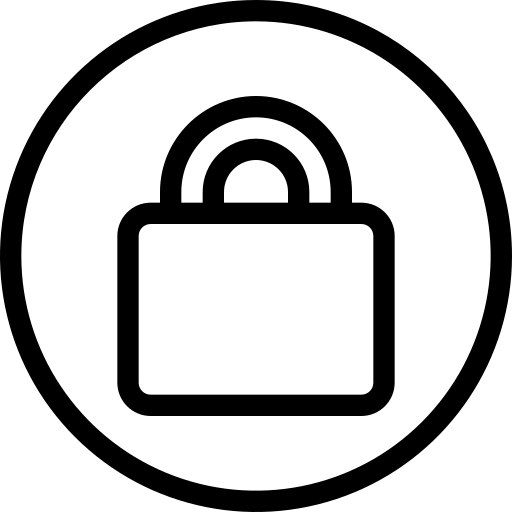Как проверить и почистить оперативную память на Motorola Moto G7?
Ваш Motorola Moto G7 замедляется, что мешает вам правильно использовать ваш смартфон. Оперативная память смартфона будет его оперативной памятью. Эта память обеспечивает производительность вашего Motorola Moto G7. Но когда вы используете свой смартфон, ненужные данные накапливаются и замедляют работу Android. В этом руководстве мы подробно расскажем, как проверить доступную оперативную память на вашем Motorola Moto G7, а также как ее очистить.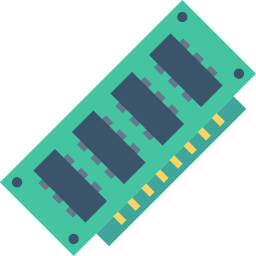
Как проверить оперативную память на Motorola Moto G7?
Оперативная память будет важна для хорошей работы вашего Motorola Moto G7. Он представляет собой оперативную память смартфона как компьютер. Оперативная память позволит вам выполнять несколько задач одновременно без замедления работы смартфона. Чем больше объем оперативной памяти, тем лучше производительность смартфона. Обычно при покупке телефона мы забываем проверить доступную оперативную память. Мы думаем, в частности, о внутренней памяти. Итак, как проверить доступную оперативную память в вашем Motorola Moto G7? В зависимости от версии вашего смартфона существует несколько способов.
Проверить оперативную память в настройках
- Вы должны зайти в настройки вашего Motorola Moto G7
- и нажмите «О телефоне», и вы увидите доступную оперативную память, иногда эта опция будет скрыта в меню разработчика.
- если оперативная память не видна, нажмите кнопку Build number несколько раз (обычно 7 раз).
- вернись к настройкам
- попробуйте найти в меню параметров разработчика
- затем выберите Память
Приложение для проверки доступной оперативной памяти на вашем Motorola Moto G7
Действительно, мы можем найти ряд приложений, которые позволяют проверить доступную оперативную память или очистить ее. Информация об устройстве будет приложением, которое отображает всю информацию о вашем смартфоне, такую как оперативная память, а также внутренняя или внешняя память (SD), аккумулятор, установленные приложения или возможные оптимизации.
Обслуживание устройства на Android
На некоторых телефонах Android у вас есть прямой доступ к памяти вашего смартфона на уровне обслуживания. Откройте настройки вашего Motorola Moto G7 и выберите Обслуживание телефона. Во-вторых, выберите значок памяти, вы увидите внутреннюю память и оперативную память (RAM).
Программы для Windows, мобильные приложения, игры - ВСЁ БЕСПЛАТНО, в нашем закрытом телеграмм канале - Подписывайтесь:)
Как очистить оперативную память вашего Motorola Moto G7?
Чтобы повысить скорость работы Android-смартфона, вам нужно будет улучшить оперативную память. Чтобы ускорить работу Motorola Moto G7, вам нужно будет сделать несколько шагов.
Обслуживание вашего Motorola Moto G7
Как видно выше, вы можете получить доступ к сервисному обслуживанию вашего Motorola Moto G7. Для этого зайдите в настройки и выберите «Обслуживание» и «Память». Во-вторых, выберите «Очистить».
Приложения для очистки оперативной памяти
Действительно, в магазине Google Play есть большое количество приложений, облегчающих вашу работу. Среди этих приложений в вашем распоряжении Очистка RAM или же
RAM Booster . Все эти приложения позволяют очищать оперативную память. Обычно они предлагают множество других функций.
Ежедневно улучшайте производительность вашего Motorola Moto G7
Используя свой смартфон, вы сможете выполнять повторяющиеся задачи по улучшению оперативной памяти. В частности, вы можете закрыть приложения, работающие в фоновом режиме на вашем Motorola Moto G7, или удалить данные приложений, установленных на Motorola Moto G7. Если вам нужны другие учебные пособия на Motorola Moto G7, мы вам поможем. предлагает вам ознакомиться с другими статьями в категории: Motorola Moto G7.
Программы для Windows, мобильные приложения, игры - ВСЁ БЕСПЛАТНО, в нашем закрытом телеграмм канале - Подписывайтесь:)